vscode切換語言需通過命令面板選擇顯示語言或安裝語言包。打開vscode后按ctrl+shift+p(windows/linux)或cmd+shift+p(mac)進(jìn)入命令面板,輸入并選擇configure display language,從列表中選擇所需語言如zh-cn,重啟vscode生效;若無對應(yīng)語言,點擊擴(kuò)展圖標(biāo)搜索并安裝語言包如chinese (simplified),完成后重復(fù)前述步驟;若切換后未生效,可檢查語言包安裝情況、編輯locale.json配置文件、嘗試命令行啟動、重啟電腦或更新vscode版本;locale.json路徑在不同系統(tǒng)分別為%appdata%codeuserlocale.json(windows)、~/library/application support/code/user/locale.json(macos)、~/.config/code/user/locale.json(linux),手動創(chuàng)建該文件并寫入{“locale”: “zh-cn”}也可實現(xiàn)語言設(shè)置,但建議優(yōu)先使用內(nèi)置功能以避免問題。
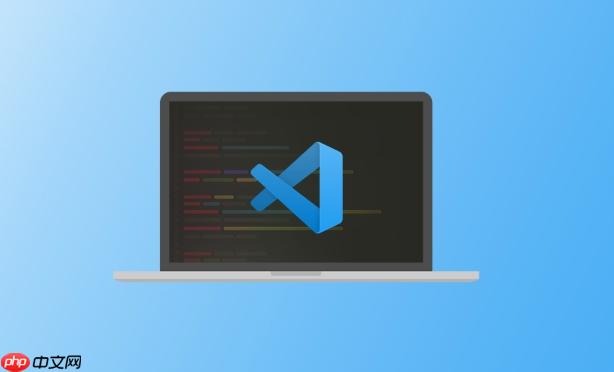
Vscode切換語言,其實挺簡單的,就是改個配置的事兒。但有時候你可能一下子找不到地方,或者不確定哪個選項才是,所以這里就詳細(xì)說一下。
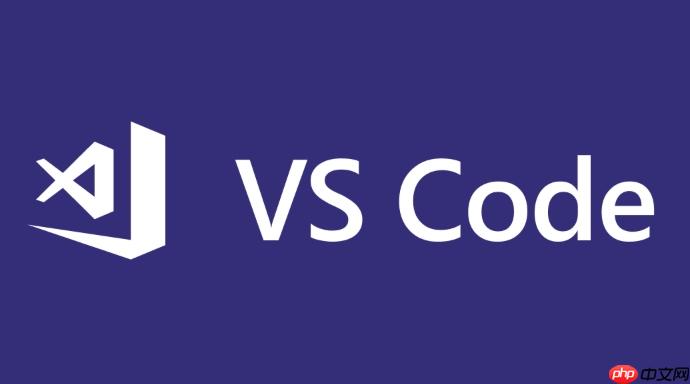
解決方案
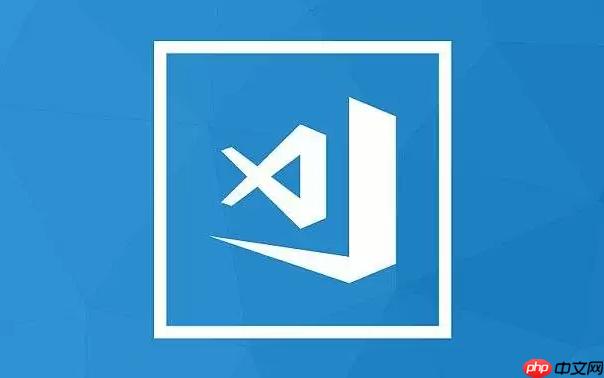
- 打開 VS Code。這個不用多說了吧。
- 按下 Ctrl + Shift + P (Windows/Linux) 或 Cmd + Shift + P (Mac) 打開命令面板。這是個萬能面板,啥都能搜。
- 在命令面板中輸入 Configure Display Language,然后選擇它。注意是Display Language,別選錯了。
- 這時候會彈出一個列表,里面顯示了所有可用的語言。選擇你想要的語言,比如簡體中文 (zh-cn)。
- VS Code 會提示你需要重啟才能生效。點擊 “Restart” 按鈕重啟 VS Code。
- 重啟后,界面就變成你選擇的語言了。
如果列表里沒有你想要的語言,或者你壓根就沒看到這個選項,那可能是因為你沒有安裝對應(yīng)的語言包。這時候你需要安裝語言包。
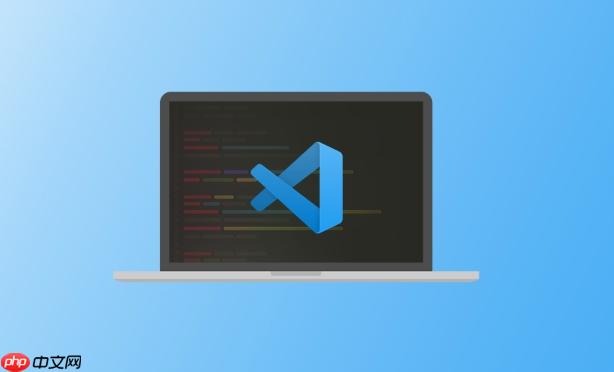
Vscode怎么安裝語言包?
- 點擊左側(cè)的擴(kuò)展圖標(biāo)(就是那個像方塊一樣的圖標(biāo))。
- 在搜索框中輸入你想要的語言,比如 “Chinese (Simplified)”。
- 找到對應(yīng)的語言包,點擊 “Install” 按鈕安裝。
- 安裝完成后,重復(fù)上面的步驟,選擇新安裝的語言,然后重啟 VS Code。
一般來說,這樣就能解決問題了。但有時候可能會遇到一些奇奇怪怪的情況,比如語言包安裝失敗,或者重啟后還是沒有生效。
Vscode切換語言后沒生效怎么辦?
- 檢查語言包是否正確安裝:有時候安裝過程中可能會出錯,導(dǎo)致語言包沒有完全安裝。你可以嘗試卸載語言包,然后重新安裝。
- 檢查 VS Code 的配置文件:VS Code 的語言設(shè)置保存在 locale.json 文件中。你可以手動編輯這個文件,看看里面的語言設(shè)置是否正確。這個文件通常位于 VS Code 的用戶設(shè)置目錄中。具體位置取決于你的操作系統(tǒng)。
- 嘗試使用命令行參數(shù):你可以使用命令行參數(shù)來指定 VS Code 的語言。打開命令行,輸入 code –locale zh-cn (把 zh-cn 替換成你想要的語言代碼) 來啟動 VS Code。
- 重啟電腦:有時候重啟電腦能解決一些莫名其妙的問題。
- 更新 VS Code:確保你使用的是最新版本的 VS Code。
如果以上方法都試過了還是不行,那可能就是 VS Code 的 bug 了。你可以嘗試卸載 VS Code,然后重新安裝。或者在 VS Code 的 gitHub 倉庫上提交一個 issue,讓開發(fā)者來解決。
Vscode語言設(shè)置文件在哪?
VS Code 的語言設(shè)置文件是 locale.json,它存儲了 VS Code 界面語言的配置信息。但是,這個文件的位置并不是固定的,它取決于你的操作系統(tǒng)和 VS Code 的安裝方式。
通常情況下,locale.json 文件位于 VS Code 的用戶設(shè)置目錄中。具體位置如下:
- Windows: %APPDATA%CodeUserlocale.json
- macos: ~/Library/Application Support/Code/User/locale.json
- Linux: ~/.config/Code/User/locale.json
你可以直接在文件資源管理器中輸入這些路徑,然后回車,就可以找到 locale.json 文件了。
如果找不到 locale.json 文件,可能是因為你還沒有手動設(shè)置過 VS Code 的語言。在這種情況下,VS Code 會使用系統(tǒng)默認(rèn)的語言。
你可以手動創(chuàng)建一個 locale.json 文件,然后將以下內(nèi)容添加到文件中:
{ "locale": "zh-cn" }
將 “zh-cn” 替換成你想要的語言代碼,然后保存文件。重啟 VS Code,界面就會變成你設(shè)置的語言了。
需要注意的是,手動編輯 locale.json 文件可能會導(dǎo)致一些問題,比如 VS Code 無法正確加載語言包。因此,建議你盡量使用 VS Code 的內(nèi)置功能來切換語言。只有在特殊情況下,才需要手動編輯 locale.json 文件。
.jpg)
















.png)
